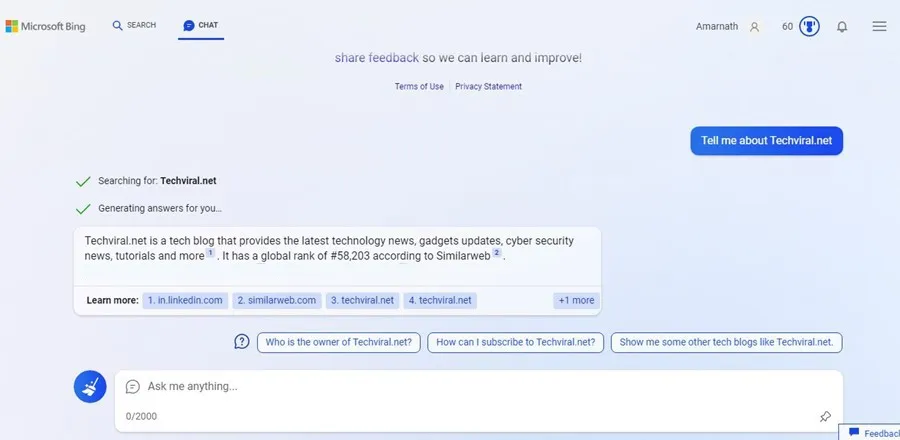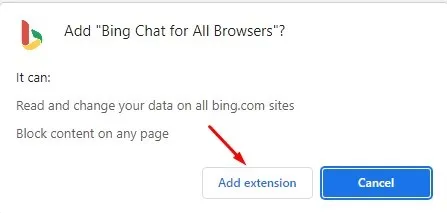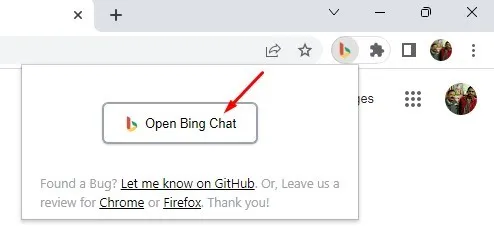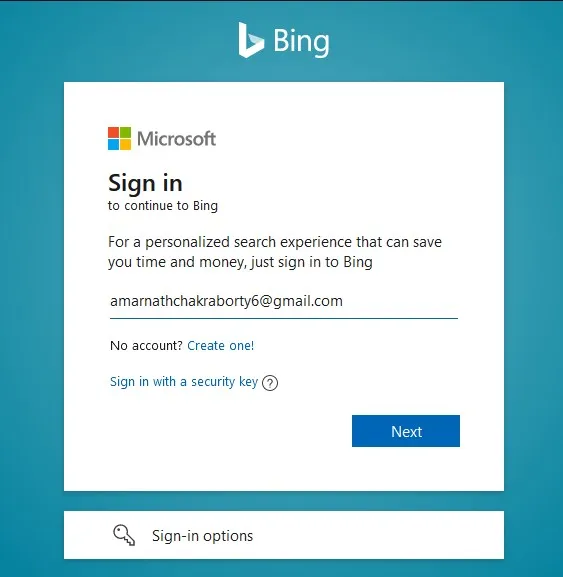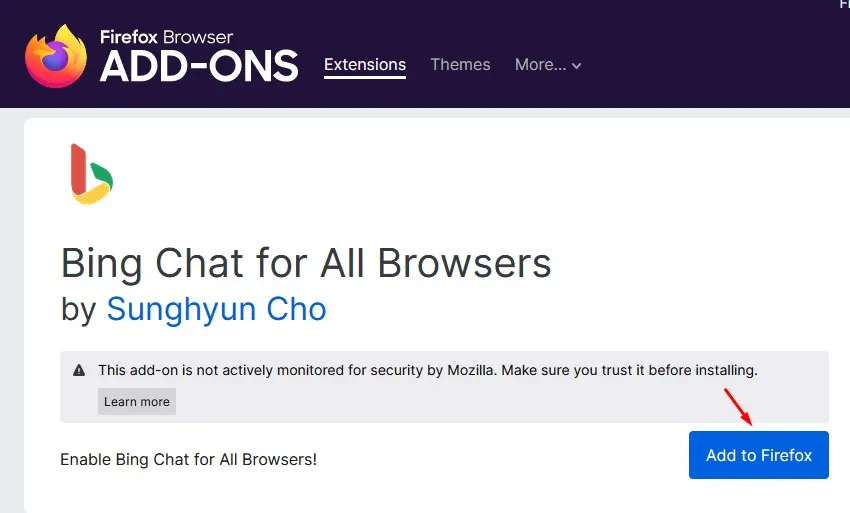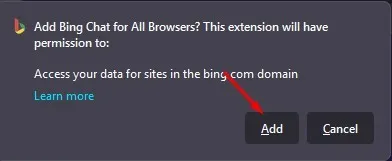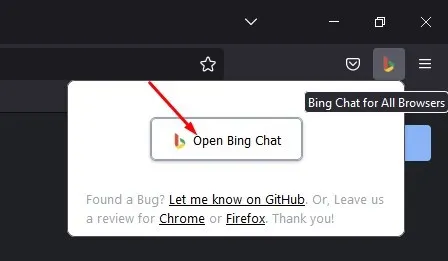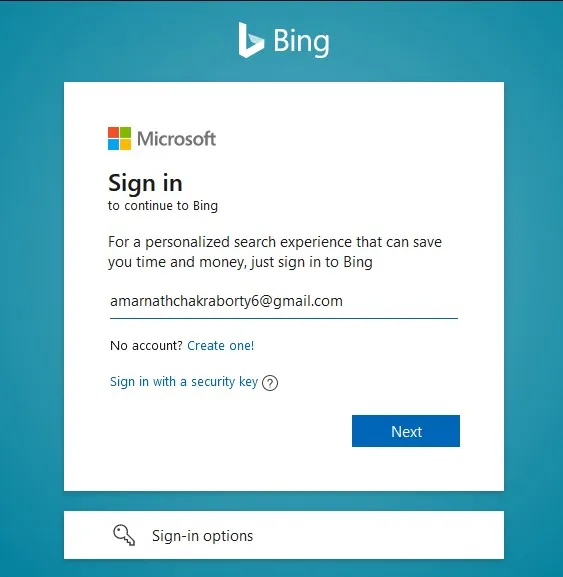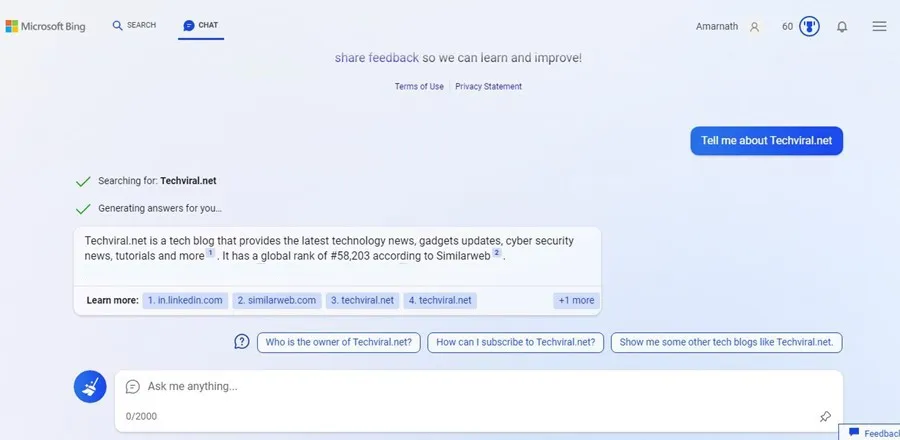Bing AI-ն հեռու է Google Search-ի այլընտրանքից, բայց այն դեռ օգտակար է: Ամեն ինչ սկսվեց Open AI-ի ChatGPT-ից՝ չաթ բոտից, որն իրական ժամանակում շփվում է օգտատերերի հետ:
Թեև ChatGPT-ն ամեն օր կորցնում է իր փայլը, Bing AI-ն վերջին մի քանի շաբաթվա ընթացքում միշտ եղել է գլխավոր լուրերում: Նախորդ ամսվա ընթացքում Microsoft-ը գործարկեց Bing-ի նոր տարբերակը, որն աջակցում է GPT-ին, և այն ստացավ մեծ սեր, ինչպես նաև բացասական արձագանք օգտվողների կողմից:
Քանի որ ChatGPT կամ AI Chatbot միտումը իր գագաթնակետին էր անցյալ ամիս, Microsoft-ը ստեղծեց սպասման ցուցակ այն օգտվողների համար, ովքեր ցանկանում էին մուտք գործել AI-ով աշխատող նոր Bing որոնման համակարգ:
Ես մի քանի շաբաթ առաջ միացա սպասման ցուցակին և նոր անցա այն: Շատ օգտատերեր դեռ սպասում են Microsoft-ից ստանալ նոր Bing AI-ն: Ամեն դեպքում, եթե դուք մուտք ունեք նոր Bing, կարող եք օգտագործել Նոր AI Chat ցանկացած վեբ բրաուզերում:
Ինչպե՞ս օգտագործել Microsoft Bing AI Chat-ը ցանկացած վեբ բրաուզերում:
Bing AI-ն հիմնված է GPT 3.5 տարբերակի վրա, որն ավելի ընդունակ է, քան GPT 3-ն, որն օգտագործվում է Chat GPT-ի կողմից: Բացի այդ, Bing AI-ն օգտագործում է նաև այլ տեխնոլոգիաներ՝ իր AI չաթբոտը Bing որոնման համակարգի հետ միացնելու համար։
Արդյունքում դուք ստանում եք ավելի թարմացված պատասխաններ և ընթացիկ իրադարձությունների մանրամասներ: Այնուամենայնիվ, մի սպասեք AI Chatbot-ի առանձնահատկություններին և վերջին տեղեկություններին, քանի որ այն դեռ փորձարկման փուլում է և շատ բարելավումների կարիք ունի:
Նոր Bing AI-ն նույնպես շատ դանդաղ է. Երբեմն պատասխանելու համար պահանջվում է մինչև 10 վայրկյան: Նաև մի սպասեք նորությունների կամ թրենդային տեղեկատվության համացանցից, քանի որ AI chatbot-ը չի կարողանում տեղեկատվություն ստանալ թրենդային թեմաների վերաբերյալ:
Ձեր բրաուզերում Bing AI մուտք գործելու պահանջներ
Մուտք գործելու որոշ պահանջներ կան Նոր Bing AI-ն ցանկացած վեբ բրաուզերի վրա . Ահա պահանջները.
1. Microsoft-ի ակտիվ հաշիվ
Bing AI-ն Microsoft-ի ծառայություն է, որը չի աշխատի առանց Microsoft-ի հաշվի: Bing-ի նոր որոնումը կամ Bing AI-ն ամբողջովին անվճար է. Սկսելու համար պարզապես անհրաժեշտ է Microsoft-ի հաշիվ:
Այսպիսով, համոզվեք, որ ունեք ակտիվ Microsoft հաշիվ՝ ցանկացած վեբ բրաուզերում Bing AI մուտք գործելու համար: Եթե չունեք Microsoft-ի հաշիվ, ստեղծեք ձեզ համար այս հղումից:
2. Մուտք դեպի նոր Bing AI
Bing AI-ն անվճար հասանելի է, սակայն այժմ այն սահմանափակված է մի քանի օգտատերերով: Քանի որ այն հասանելի չէ հանրությանը, դուք ստիպված կլինեք միանալ հերթին, որպեսզի ձեռք բերեք նոր AI chatbot-ը:
Մենք կիսվել ենք մանրամասն ուղեցույցով Միացեք Bing-ի նոր AI հերթին . Համոզվեք, որ ստուգեք այս ուղեցույցը և միացեք սպասման ցուցակին:
3. Bing Chat բրաուզերի ընդլայնում
Եթե դուք մուտք ունեք Bing AI-ին, կարող եք օգտագործել երրորդ կողմի Chrome-ի ընդլայնումը, որը կոչվում է «Bing բոլոր բրաուզերների համար»՝ նոր AI չաթ-բոտը օգտագործելու համար:
Այո, դուք կարող եք օգտագործել Bing որոնումը վեբ բրաուզերից; Այն չի պահանջի որևէ ընդլայնում, բայց Bing AI-ն այժմ աշխատում է միայն Microsoft Edge-ի հետ: Եթե փորձեք մուտք գործել նոր Bing ցանկացած այլ վեբ դիտարկիչից, ինչպիսին է Chrome-ը, ձեզ կառաջարկվի անցնել Microsoft Edge-ին:
Դրանից խուսափելու համար դուք պետք է օգտագործեք «Bing բոլոր բրաուզերների համար» ընդլայնումը: Դա երրորդ կողմի ընդլայնում է, որը հասանելի է ինչպես Chrome, այնպես էլ Firefox վեբ բրաուզերների համար:
Ինչպե՞ս օգտագործել Bing AI Chat-ը Google Chrome-ում:
Համոզվեք, որ հետևեք քայլերին միայն այն դեպքում, եթե բոլոր պահանջները բավարարված են: Եթե չեք կարողանում մուտք գործել նոր Bing AI, նախ միացեք հերթին:
Եթե դուք ունեք մուտք դեպի նոր Bing AI, ահա թե ինչպես օգտագործել այն Google Chrome վեբ բրաուզերում:
1. Նախ, աշխատասեղանի վրա բացեք Google Chrome դիտարկիչը:
2. Հաջորդը, բացեք Bing Զրուցարան բոլորի համար Բրաուզերի ընդլայնման էջեր.
3. Ընդլայնման վայրէջքի էջում սեղմեք կոճակը «Ավելացնել Chrome-ին» .
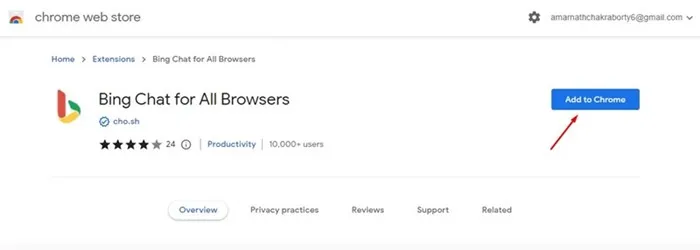
4. Ընդլայնման տեղադրման հուշում սեղմեք ավելացնել հավելվածը .
5. Վերագործարկեք ձեր Chrome բրաուզերը և սեղմեք Bing բրաուզերի ընդլայնում հասցեի տողի կողքին:
6. Հաջորդը սեղմեք կոճակը Բացեք Bing Chat-ը .
7. Այժմ դուք կտեսնեք Microsoft Bing-ի հիմնական էկրանը: Այս էջում սեղմեք կոճակը Մուտք գործել .
8. Այնուհետև մուտք գործեք ձեր Microsoft հաշիվ: Համոզվեք, որ օգտագործում եք հաշիվը նոր Bing AI-ի հասանելիությամբ:
9. Ավարտելուց հետո կրկին սեղմեք ընդլայնման պատկերակի վրա և ընտրեք Open Bing Chat: Սա կհանգեցնի Բացեք Bing AI Chat ռեժիմը .
Վե՛րջ: Ահա թե ինչպես կարող եք օգտագործել Microsoft-ի Bing AI-ն Google Chrome վեբ բրաուզերից:
2. Ինչպե՞ս օգտագործել Bing AI Chatbot-ը Firefox-ում:
«Bing բոլոր բրաուզերների համար» ընդլայնումը հասանելի է նաև Firefox-ի համար: Հետևաբար, դուք կարող եք օգտագործել այն նաև Bing AI Chatbot մուտք գործելու համար: Ահա թե ինչպես օգտագործել Bing AI Chatbot-ը Firefox-ում:
1. Նախ բացեք Firefox բրաուզերը և այցելեք այս էջը Ներ .
2. Սեղմեք կոճակը Ավելացնել Firefox- ին Bing Chat for All Browser հավելվածի էջում:
3. Հաջորդը, հաստատման հուշում, սեղմեք կոճակը «լրացում» ևս մեկ անգամ:
4. Հաջորդը, վերևի աջ անկյունում սեղմեք Bing Chat for All Browsers հավելումը և ընտրեք « Բացեք Bing Chat-ը ".
5. Ձեզանից կպահանջվի մուտք գործել ձեր Microsoft հաշիվ: Համոզվեք, որ Մուտք գործեք Microsoft-ի հաշիվ , ովքեր կարող են մուտք գործել նոր Bing Chat AI:
6. Մուտք գործելուց հետո բացեք նոր ներդիր և կրկին սեղմեք լրացուցիչ պատկերակի վրա: Դրանից հետո սեղմեք կոճակը Բացեք Bing Chat-ը .
7. Այժմ դուք կտեսնեք Bing AI-ի նոր չաթբոտը .
Վե՛րջ: Դուք կարող եք մուտք գործել նոր Bing AI chatbot ձեր Firefox վեբ բրաուզերից:
Վե՛րջ: Ահա թե որքան հեշտ է օգտագործել Bing AI Chatbot-ը Firefox վեբ բրաուզերում:
Այսպիսով, ահա մի քանի պարզ քայլ Microsoft Bing AI-ի ցանկացած վեբ բրաուզերի վրա մուտք գործելու համար: Մեր օգտագործած ընդլայնումը ապահովում է մուտք դեպի Bing ai chat բոլոր ժամանակակից վեբ բրաուզերների վրա:
Բացի այդ, եթե այս AI Chatbot-ի թեման ձեզ հետաքրքրում է, կարող եք ստուգել լավագույնը ChatGPT այլընտրանքներ . Տեղեկացրեք մեզ մեկնաբանություններում, եթե այս հարցում ավելի շատ օգնության կարիք ունեք: Բացի այդ, եթե հոդվածն ինչ-որ կերպ օգնեց ձեզ, կիսվեք ձեր ընկերների հետ՝ փորձելով օգտագործել Bing AI-ն վեբ բրաուզերում: